[選擇模式] 對話方塊隨即開啟。
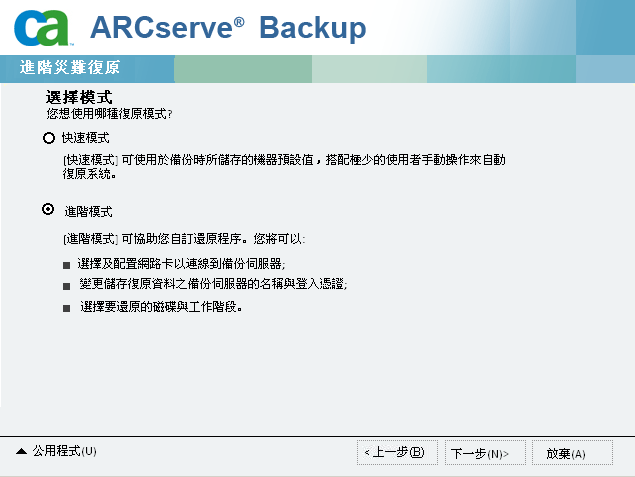
[輸入 caroot 密碼] 對話方塊隨即開啟。
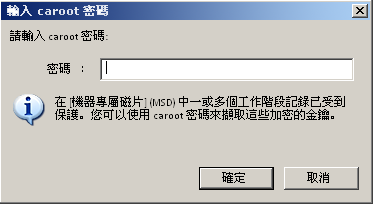
您必須提供密碼的可能原因如下:
- 至少有一個工作階段是以金鑰加密或以密碼保護。
- 根據全域選項設定,工作階段密碼儲存在資料庫中。
- caroot 密碼不是空白。
附註:此密碼必須與已儲存的工作階段密碼或加密金鑰搭配使用,以還原已加密或由密碼保護的工作階段。 如有需要,請輸入正確的 caroot 密碼,以免去手動解密每個工作階段的作業。
將開啟 [網路連線] 對話方塊,接著是 [工作階段] 對話方塊。
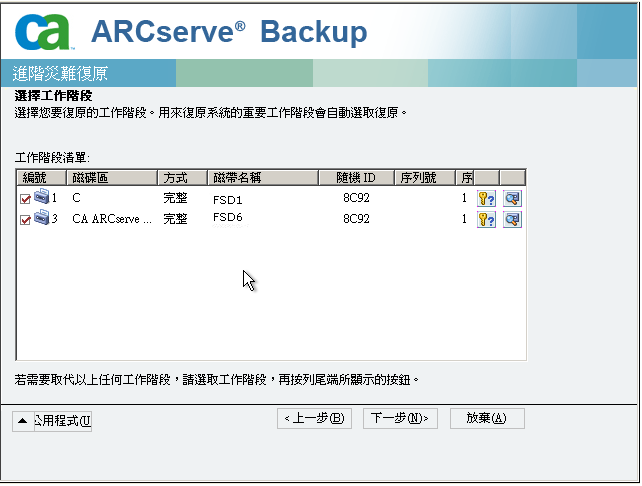
您可以依據 [工作階段指派] 對話方塊中每列尾端上的每個金鑰狀態,輸入每個工作階段的密碼。 金鑰的類型包含:
- 當工作階段具有金鑰選項時,表示此工作階段由金鑰加密,但此金鑰未儲存於資料庫中。 您必須提供加密金鑰以還原這些工作階段。
- 當工作階段具有勾號標記的金鑰選項時,表示此工作階段由金鑰加密或是由密碼保護,且此加密金鑰或工作階段密碼儲存於資料庫中。 還原這些工作階段時,不需要加密金鑰或工作階段密碼。
- 當工作階段具有問號的金鑰選項時,表示此工作階段密碼狀態為未知。 如有需要,您可以輸入工作階段密碼。
開啟 [摘要] 對話方塊。
![[摘要] 對話方塊](o1136816.jpg)
將指定工作階段的資料,複製到指定的磁碟分割。 此時會出現指示還原程序進度的進度列。
附註:按一下 [公用程式],並選取 [執行] 以開啟 Windows 指令行主控台視窗。 您可以執行大部分的 32 位元 Windows 程式,如 DOS 提示視窗中的 regedit.exe。
「災難復原」程序已經完成。
附註:您可以在災難復原精靈上使用鍵盤快速鍵 Shift+ r 以重新開機。